
Backend Developer 曾在遊戲公司開發維護金流系統,使用 GCP、Linode 管理Linux伺服器 現在專注在 WordPress開發、代管,有空發表一下技術文章 個人部落格 https://rdfarm.net/
【Custom Product Tabs for WooCommerce】WordPress 自訂商品頁籤外掛
WooCommerce 內建的商品上架功能針對產品介紹的內頁只有「描述」這個區塊可以撰寫內容,但是我們要提供如: 檔案下載或是保固說明的文件,就會因為都在同一頁面造成混亂。
這次介紹的這一款外掛可以針對不同商品客製化專屬的商品頁籤。
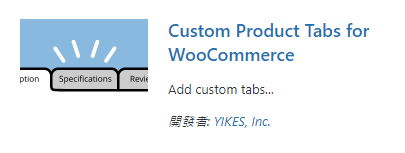
<style>.stk-836caa3{border-radius:12px !important;overflow:hidden !important;box-shadow:0 5px 30px -10px rgba(18,63,82,0.3) !important;border-style:solid !important;border-color:var(--base) !important;border-top-width:2px !important;border-right-width:2px !important;border-bottom-width:2px !important;border-left-width:2px !important}.stk-836caa3{padding-top:30px !important;padding-right:30px !important;padding-bottom:30px !important;padding-left:30px !important}</style>
當安裝好外掛外掛之後,我們可以先設定通用的頁籤,例如:保固政策
前往Custom Product Tabs ,點選 Add New
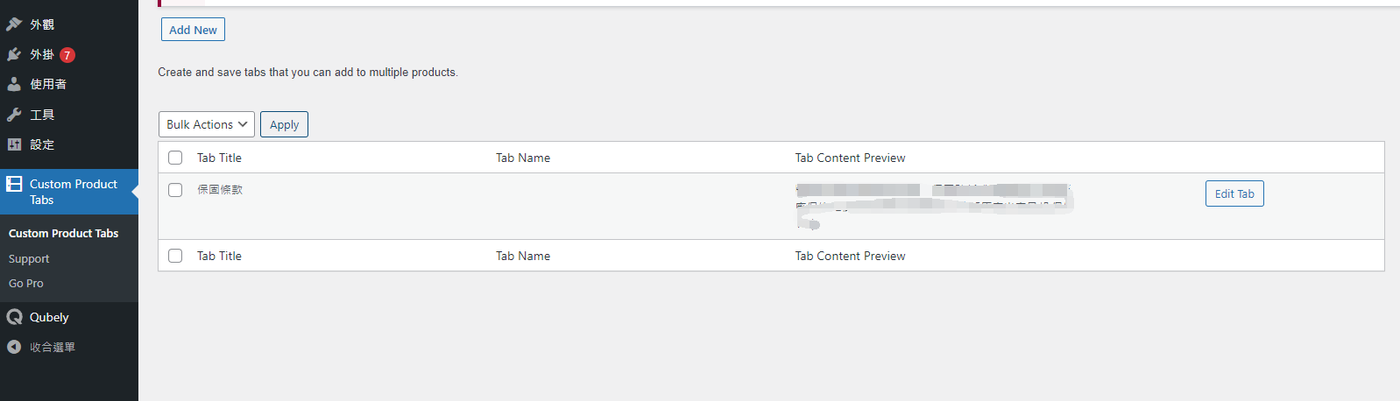
Tab Title: 輸入頁籤標題
Tab Content: 填寫保固說明或圖片
當資料填寫完成之後,點擊 Save Tab 進行儲存
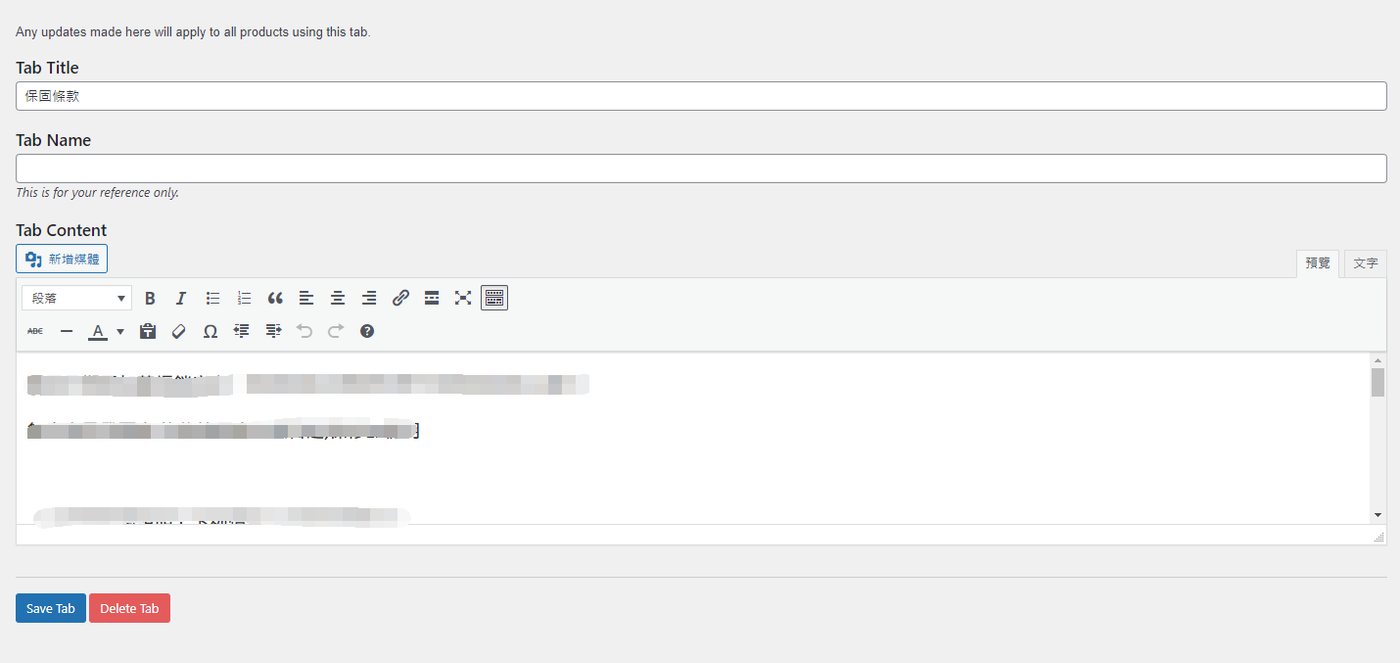
接著我們來到商品編輯頁面,點擊Custom Tabs 在這邊我們可以自行決定該商品要提供那些頁籤
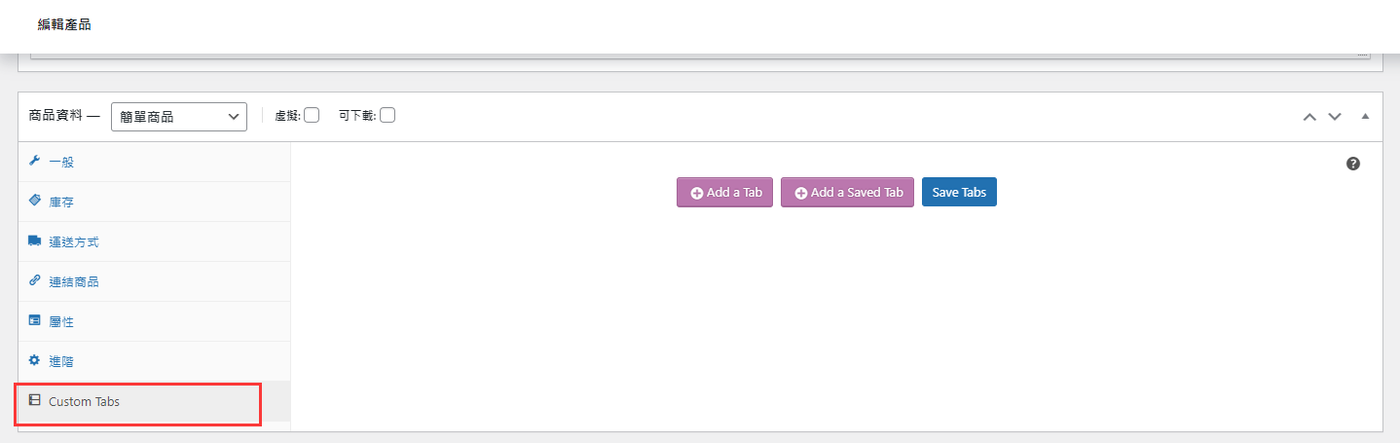
這邊可以先點擊「Add a Tab」客製化該產品專屬的說明,例如:說明書、影片等等
填寫完成後記得點選Save Tabs 儲存
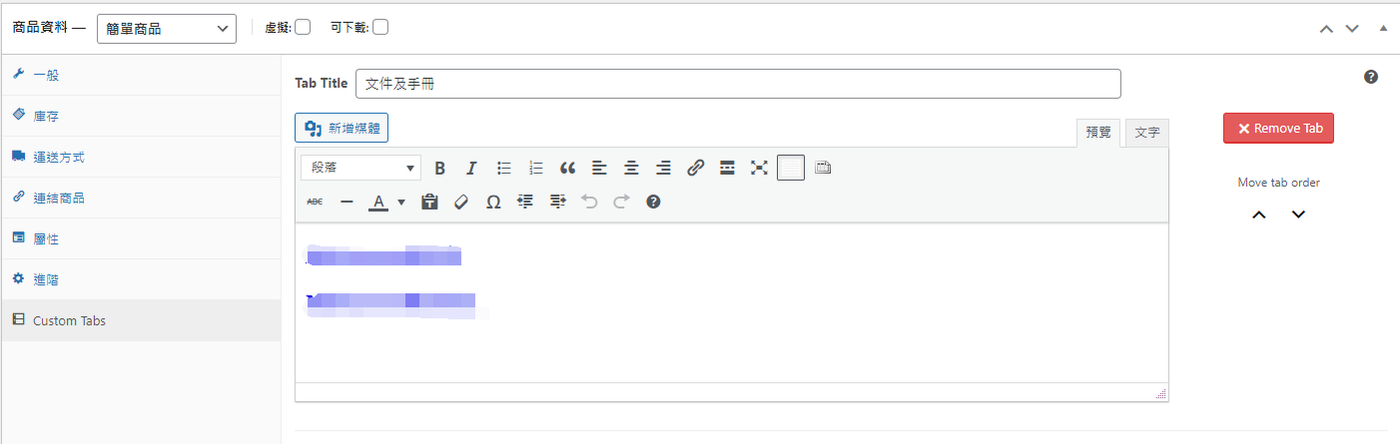
接著我們再將前面設定的通用頁籤也加入
點擊「Add a Saved Tab」就會跳出我們最前面填寫好的資料,點選它就會自動加入
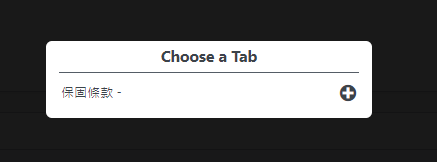
當我們前面都做好之後,就會出現如下圖的畫面
這時我們可以點選 Move tab order 的上下符號調整頁籤順序,最後一樣記得點 Save Tabs 儲存
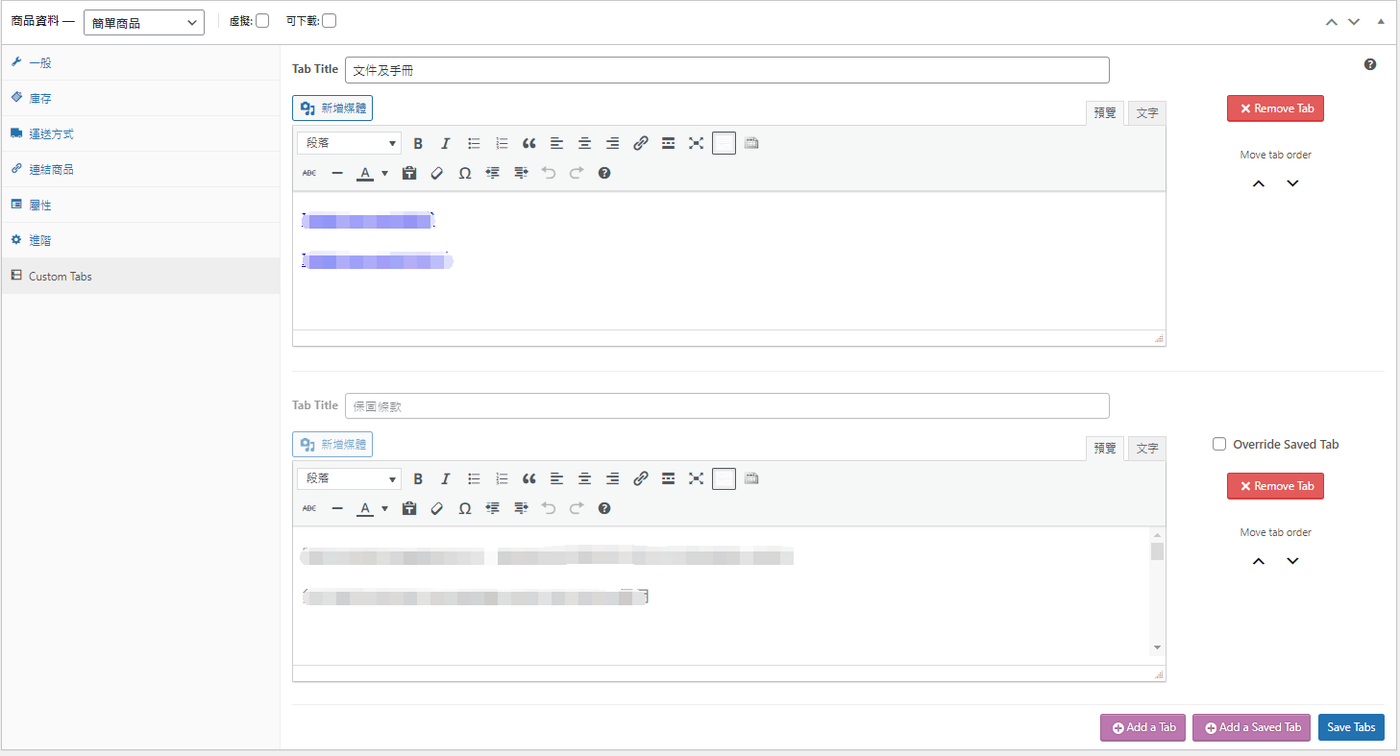
最後來到商品頁面,就會發現頁籤出現了、順序也依照我們設定所排序
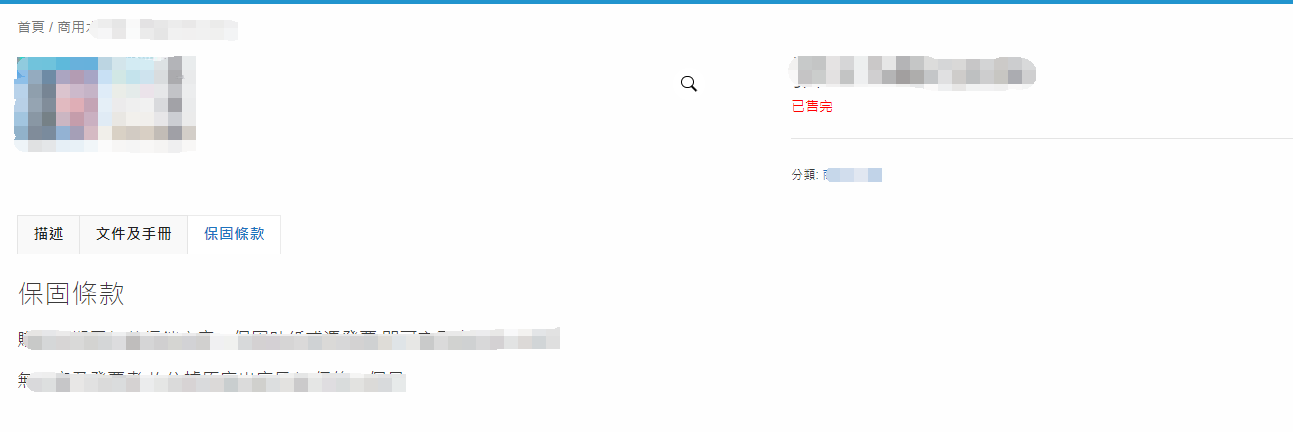
喜欢我的文章吗?
别忘了给点支持与赞赏,让我知道创作的路上有你陪伴。
发布评论…